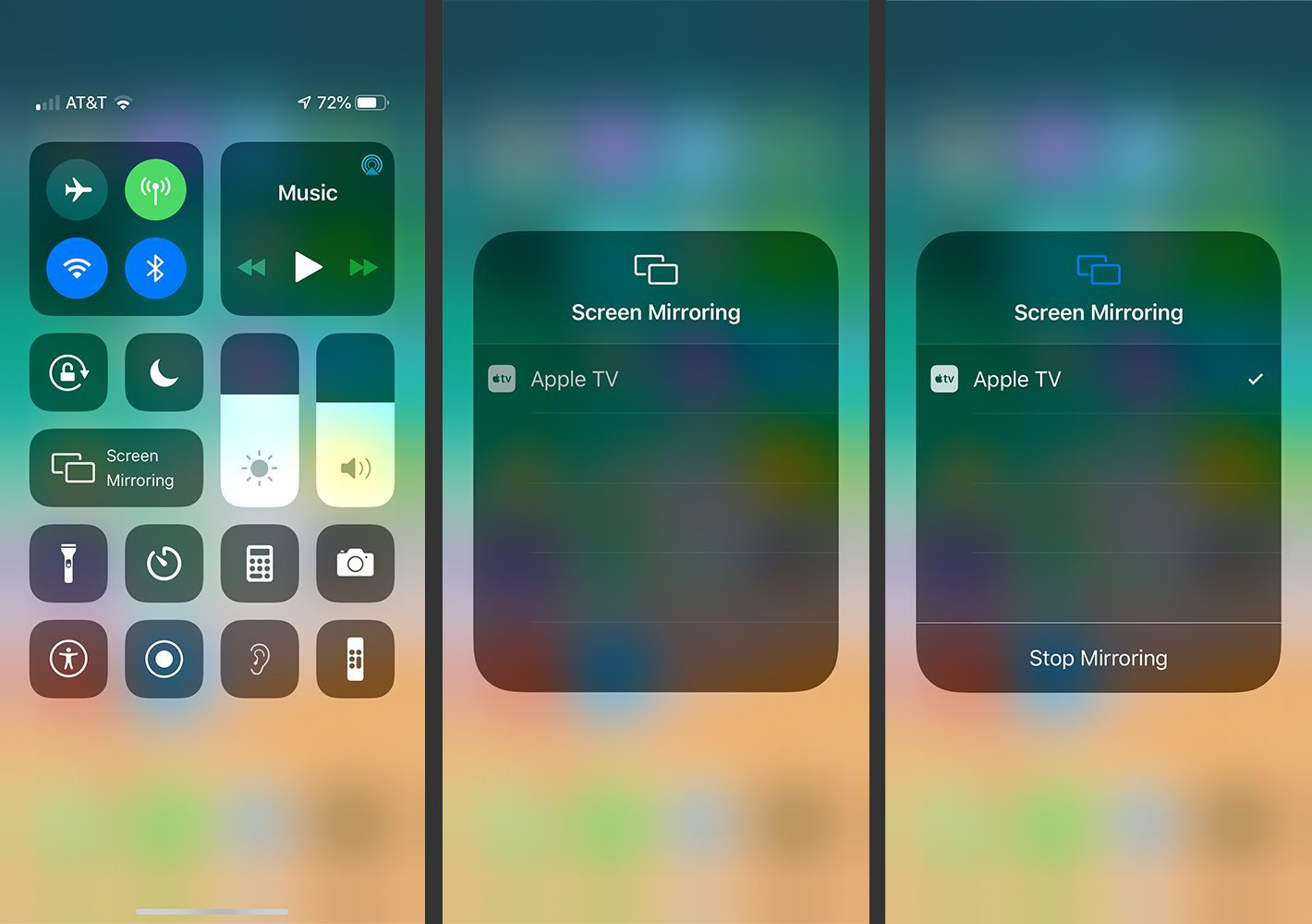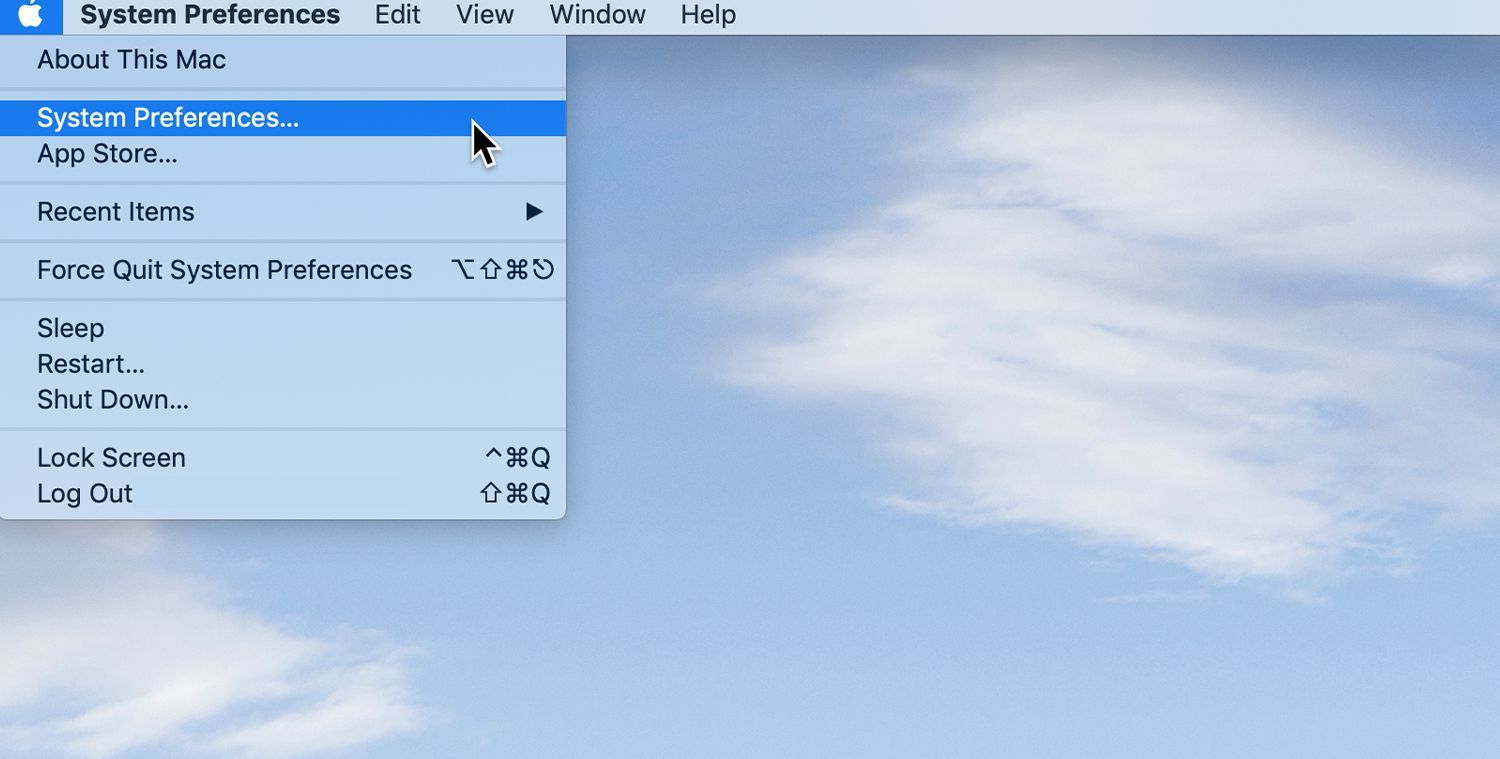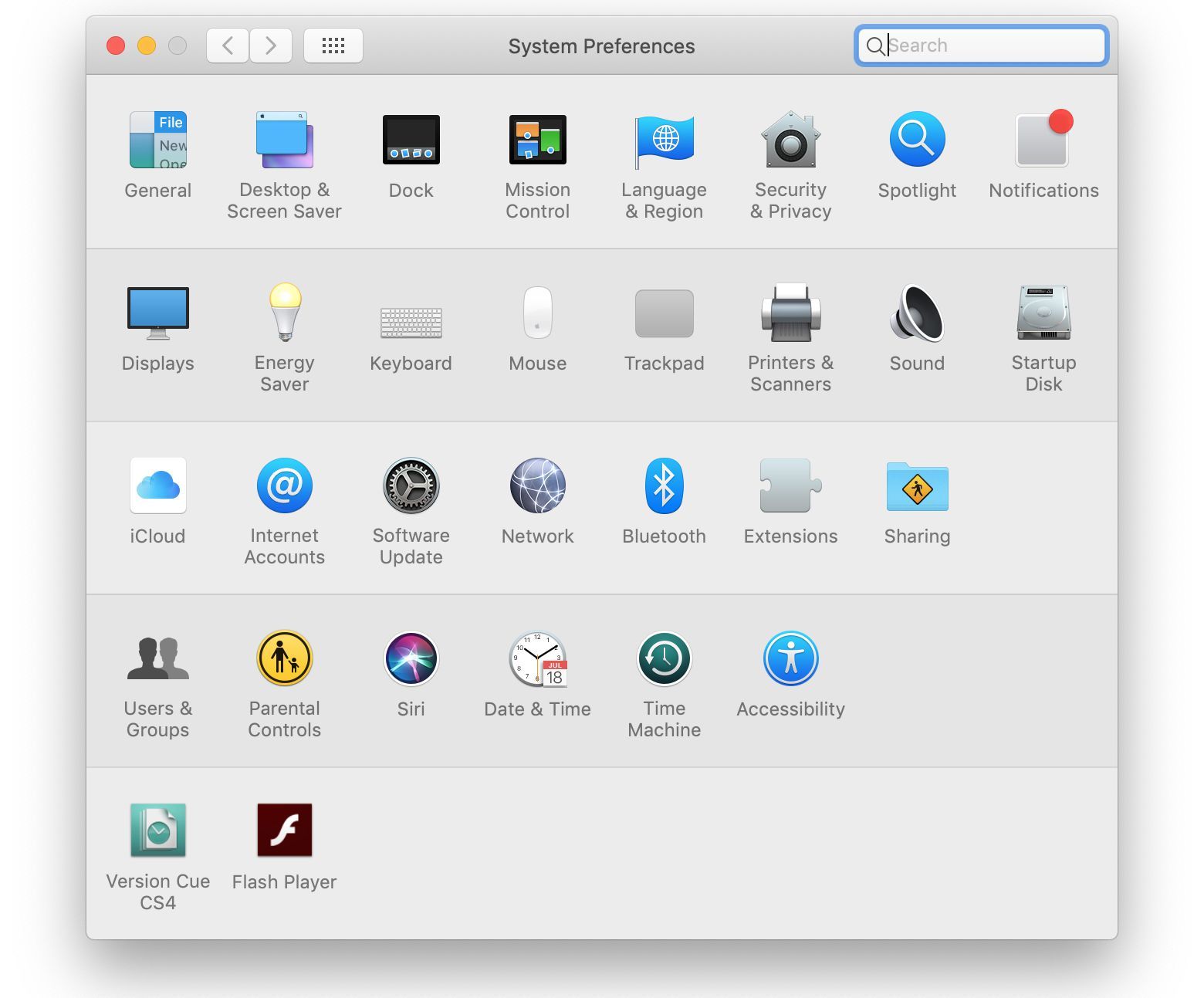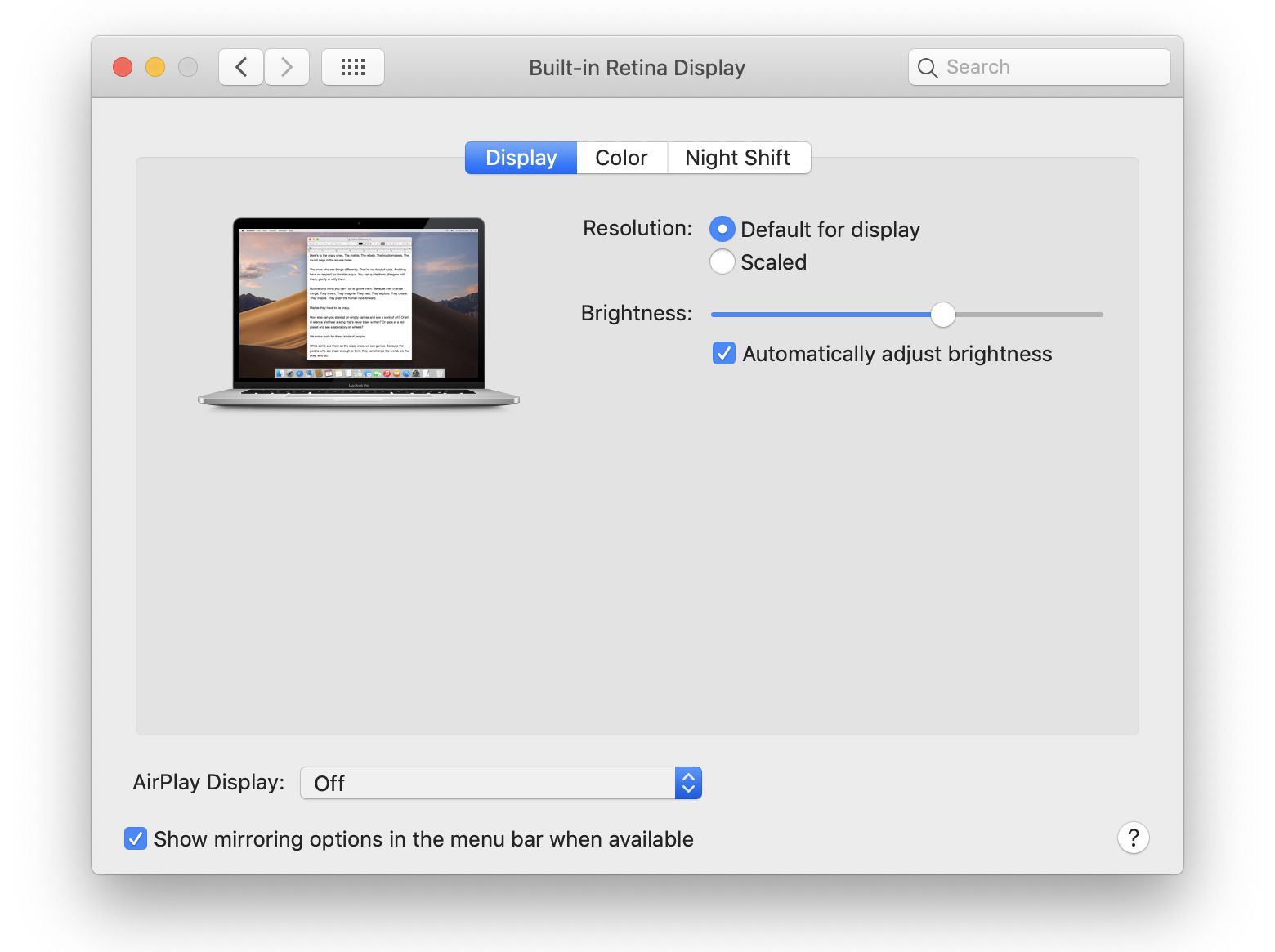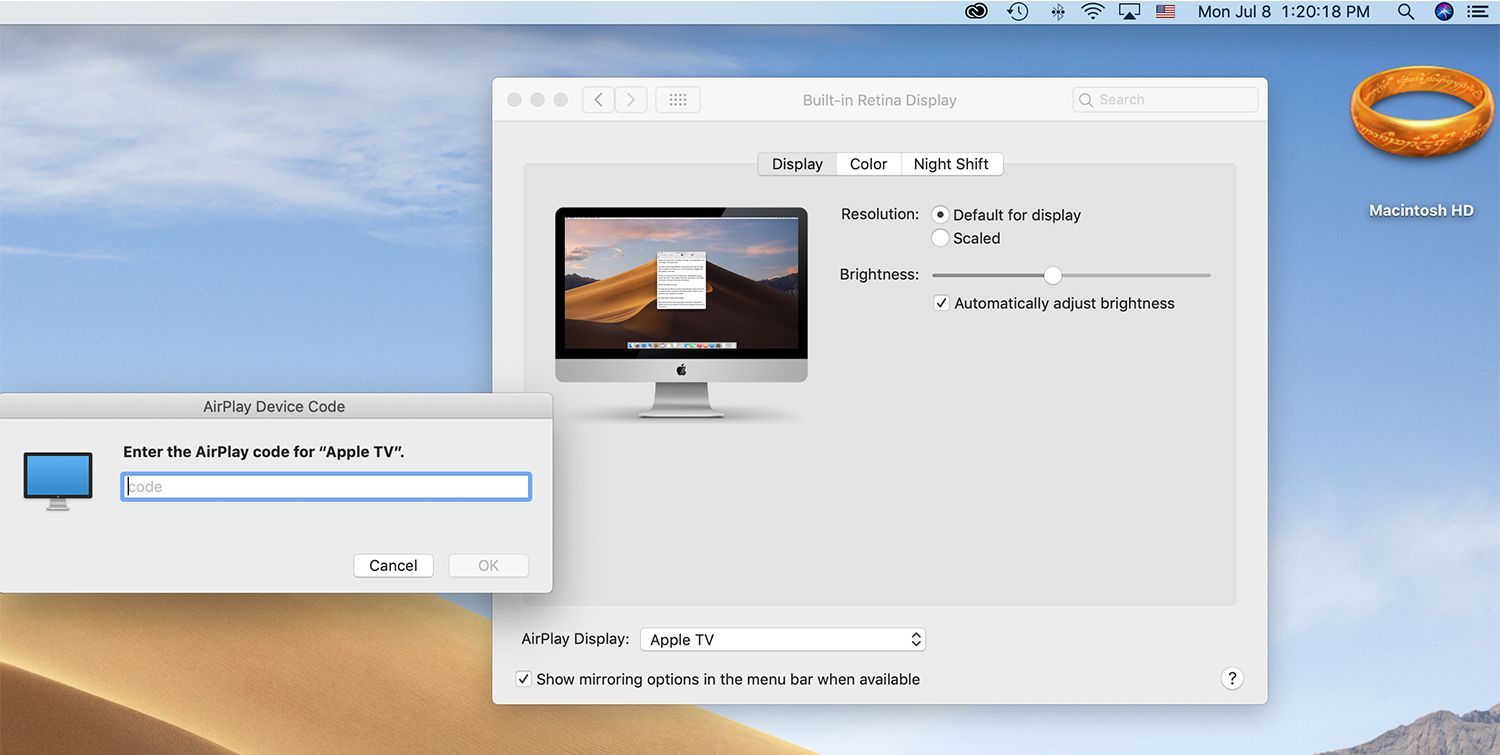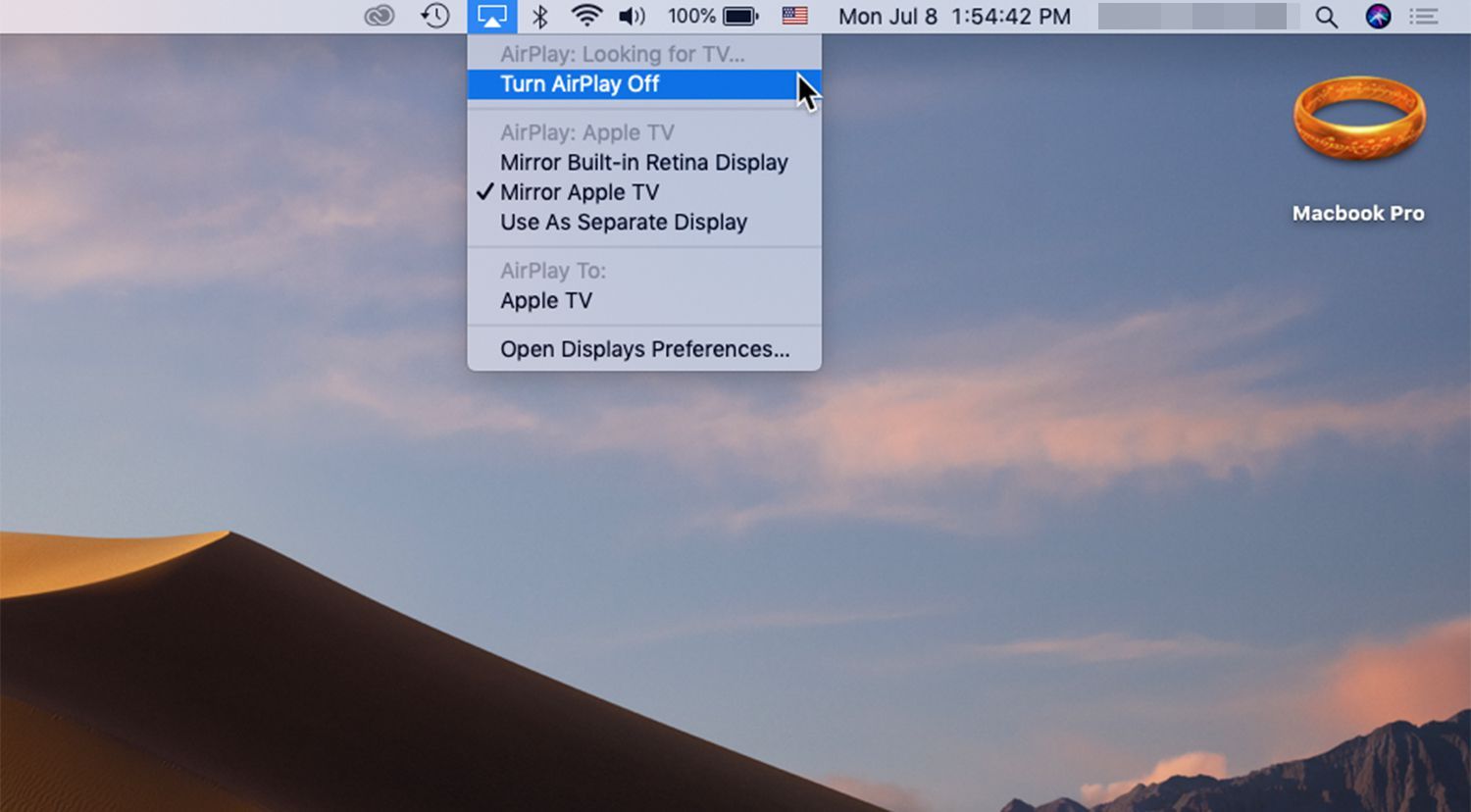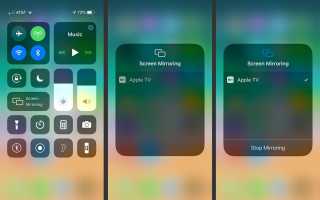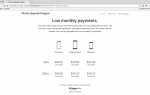Содержание
Благодаря огромному объему памяти и способности хранить музыку, фильмы, ТВ, фотографии и многое другое, каждое устройство Apple iOS и Mac являются портативной развлекательной библиотекой. Обычно библиотеки предназначены для использования только одним человеком, но вы можете поделиться этим развлечением — возможно, воспроизводить музыку с телефона через колонки на вечеринке, показывать фильмы, хранящиеся на вашем телефоне, на HDTV или проецировать дисплей компьютера. к проектору во время презентации.
AirPlay это ответ.
Инструкции в этой статье относятся к текущим устройствам Apple и Mac, а также к более старым компьютерам Mac, на которых установлен iTunes 10 или выше, и устройствам iOS, работающим на iOS 4 или выше.
О технологии AirPlay
Apple предпочитает делать что-то по беспроводной сети, и одной из областей, где она обладает отличными беспроводными функциями, является медиа. AirPlay — это технология, изобретенная Apple и используемая пользователями продуктов Apple для трансляции аудио, видео, фотографий и содержимого экранов их устройств на совместимые устройства, подключенные к Wi-Fi. Например, если вы хотите передавать музыку с iPhone X на динамик, совместимый с Wi-Fi, вы используете Airplay.
AirPlay заменил предыдущую технологию Apple под названием AirTunes, которая позволяла только потоковую передачу музыки.
Требования AirPlay
AirPlay доступен на каждом устройстве, продаваемом Apple. Он был представлен в iTunes 10 для Mac и был добавлен в устройства iOS с iOS 4 на iPhone и iOS 4.2 на iPad.
AirPlay совместим с:
- iOS 4.2 или новее
- iPhone 3GS или новее
- Любая модель iPad
- IPod touch 2-го поколения или новее
- Mac, сделанный в 2011 году или позже
- Apple Watch (только аудио Bluetooth)
- Apple TV (2-го поколения или новее)
AirPlay не работает на iPhone 3G, оригинальном iPhone или оригинальном iPod touch.
AirPlay Streaming для музыки, видео и фотографий
С AirPlay пользователи могут передавать потоковую музыку, видео и фотографии из своей библиотеки iTunes или устройства iOS на совместимые компьютеры, динамики и стерео компоненты, подключенные к Wi-Fi. Не все компоненты совместимы, но многие производители включают поддержку AirPlay в качестве функции для своих продуктов.
Все устройства должны быть в одной сети Wi-Fi, чтобы использовать AirPlay. Вы не можете, например, передавать потоковую музыку в ваш дом с вашего iPhone на работе.
AirPlay Mirroring
Технология зеркального отображения AirPlay позволяет совместимым с AirPlay устройствам iOS и компьютерам Mac отображать все, что находится на экране, через устройство Apple TV. С помощью этой функции вы можете отображать веб-сайт, игру, видео или другой контент, который находится на экране вашего устройства, на большом экране HDTV или проектора, если к нему подключен Apple TV. Зеркалирование часто используется для презентаций или больших публичных показов.
Эта возможность требует Wi-Fi. Устройства, поддерживающие AirPlay Mirroring:
- iPhone 4S и новее
- iPad 2 и новее
- Большинство Mac
- Apple TV 2-го поколения и новее
Возникли проблемы с использованием AirPlay, потому что значок пропал с вашего устройства iOS или Mac? Узнайте, как это исправить, в разделе «Как найти отсутствующий значок AirPlay».
Как использовать AirPlay Mirroring на устройстве iOS
Чтобы отобразить то, что вы делаете на iPhone (или других устройствах iOS), на экран телевизора или проектора, подключенный к устройству Apple TV:
Потяните вниз от верхней части экрана iPhone (в iOS 12) или вверх от нижней части экрана (в iOS 11 и более ранних версиях), чтобы открыть Центр управления.
Нажмите Зеркалирование экрана.
Нажмите Apple TV в списке доступных устройств. Галочка появляется рядом с Apple TV когда соединение установлено, и изображение Центра управления появляется на телевизоре или проекторе.
Нажмите на экран вашего iPhone, чтобы закрыть Центр управления, а затем отобразите любой контент, который вы хотите показать.

Когда вы будете готовы прекратить зеркальное отображение с вашего iPhone, потяните вниз от верхней части экрана, чтобы снова открыть Центр управления, нажмите AirPlay, и выберите Стоп Зеркалирование.
Как использовать AirPlay Mirroring на Mac
Зеркальное отражение экрана от Mac немного отличается.
Откройте системные настройки Mac, нажав яблоко логотип в строке меню и выбора Системные настройки.

Выбрать Отображает.

Внизу экрана поставьте галочку напротив Показать опции зеркального отображения в строке меню, если доступно, который помещает ярлык на строку меню для будущего использования.

Рядом с AirPlay Display, Выбрать Apple TV из выпадающего меню. Во всплывающем окне вам будет предложено ввести код AirPlay для Apple TV, который расположен на телевизоре или проекторе.

Введите код, который отображается на телевизоре или проекторе, который вы используете, в соответствующее поле. После того, как вы введете код, дисплей вашего Mac зеркально отобразится на телевизоре или проекторе через устройство Apple TV.
Код AirPlay требуется только при первом зеркалировании на определенное устройство, если только вы не меняете настройки так, чтобы они требовались каждый раз. После этого вы можете включать и выключать AirPlay с помощью значка в строке меню.
Когда вы будете готовы остановить зеркальное отображение экрана, щелкните значок AirPlay, который вы поместили в строке меню ранее. Это похоже на экран телевизора со стрелкой вверх. Нажмите Выключить AirPlay в раскрывающемся меню.

AirPlay на Windows
Хотя раньше для Windows не было официальной функции AirPlay, все изменилось. AirPlay встроен в версии iTunes для Windows. Эта версия AirPlay не так полнофункциональна, как на Mac. В нем отсутствуют возможности зеркалирования, и только некоторые типы носителей могут передаваться в потоковом режиме.
AirPrint: AirPlay для печати
AirPlay также поддерживает беспроводную печать с устройств iOS на подключенные к Wi-Fi принтеры, поддерживающие эту технологию. Название этой функции — AirPrint, и большинство современных принтеров поддерживают эту технологию.